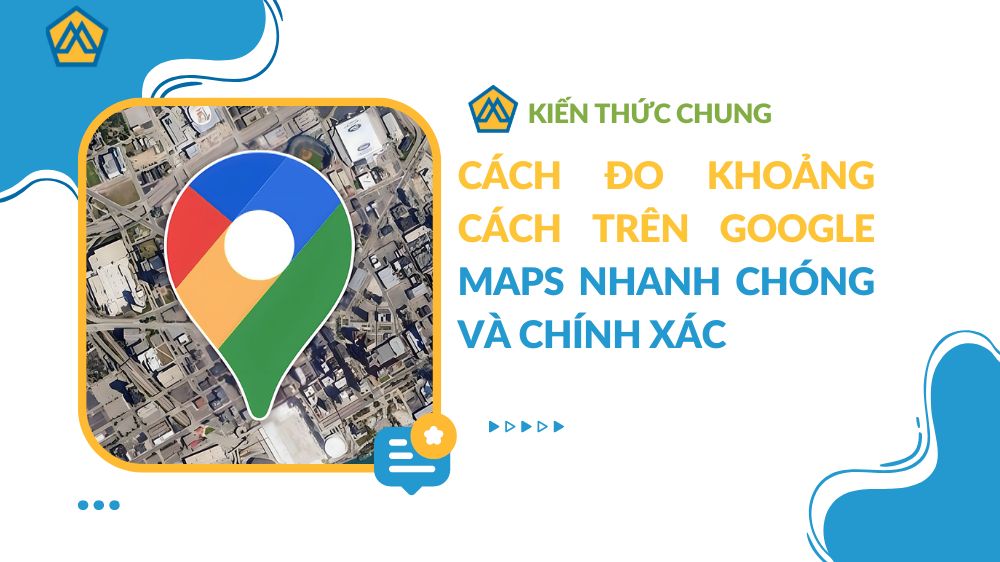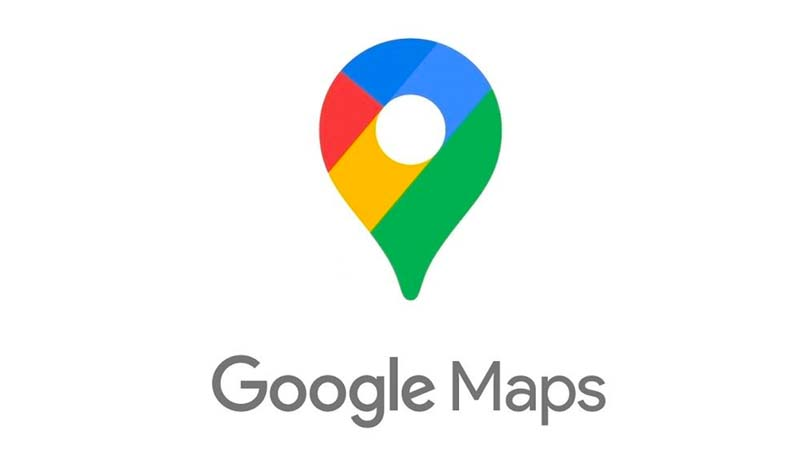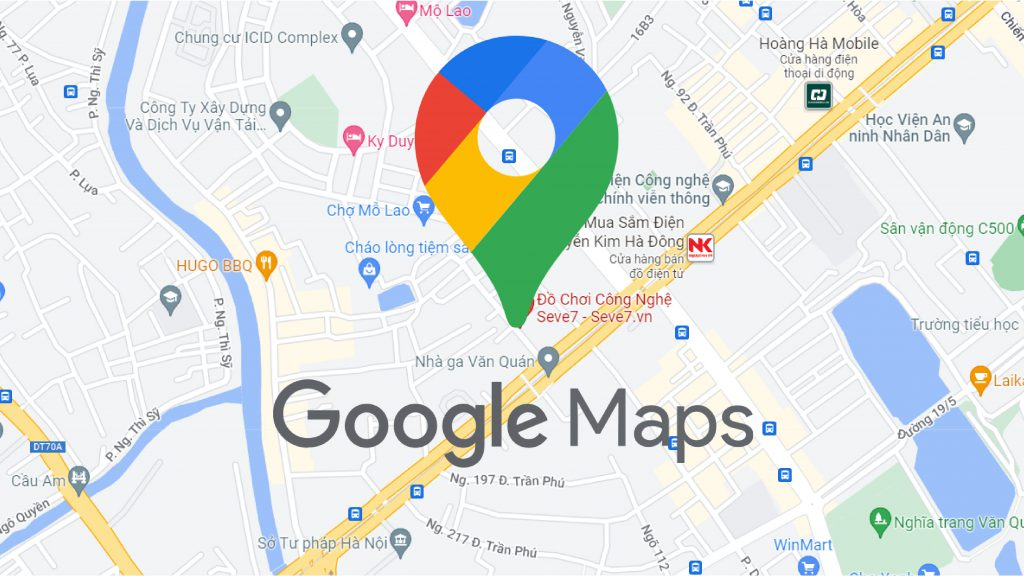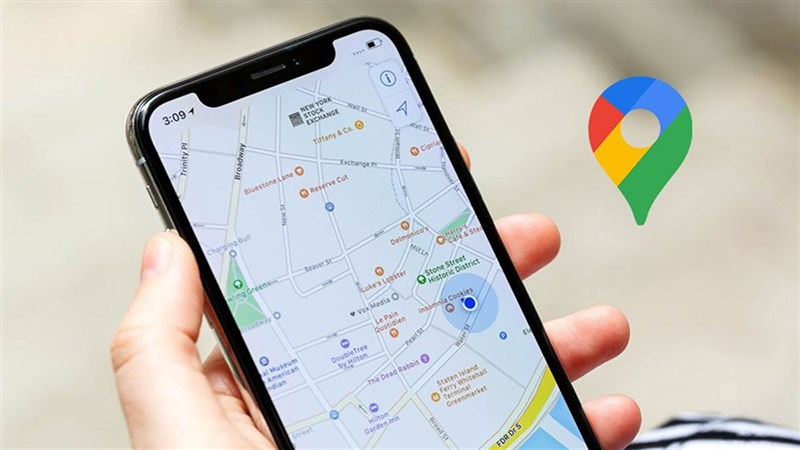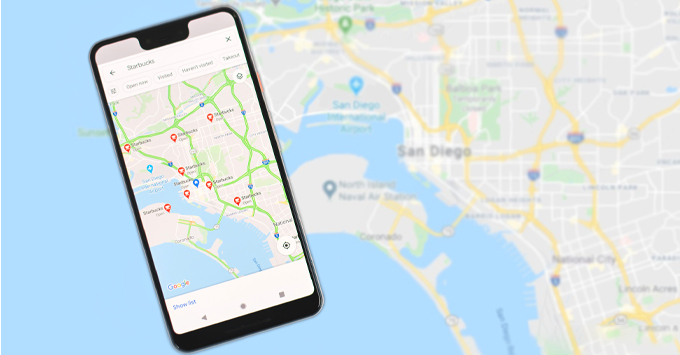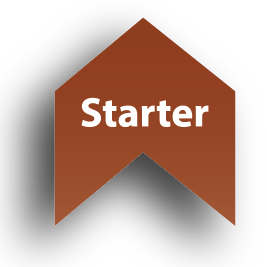Google Maps đã trở thành công cụ không thể thiếu của bất kì ai. Google Maps (còn được gọi là GG Maps) là một dịch vụ bản đồ trực tuyến và ứng dụng điện thoại di động do Google cung cấp. Nó cung cấp thông tin về địa điểm, chỉ đường, tìm kiếm, xem ảnh vệ tinh và nhiều tính năng khác. Vậy anh em hãy cùng MECSU tìm hiểu cách đo khoảng cách trên Google Maps nhanh chóng và chính xác nhé!
Google Maps là gì?
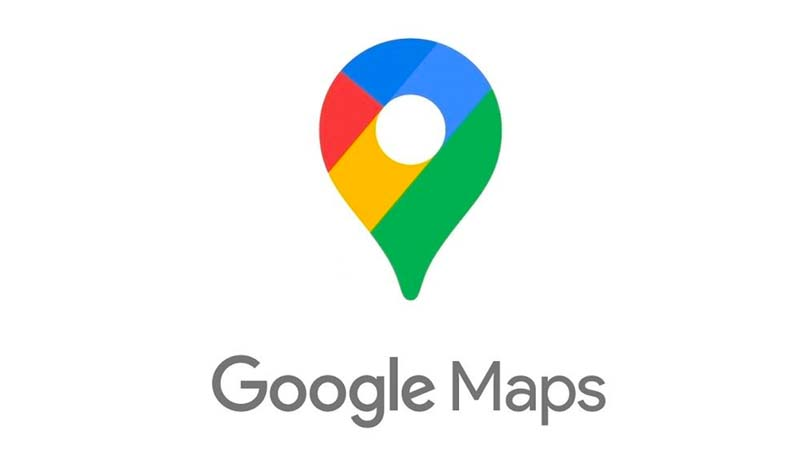
Google Maps là một dịch vụ trực tuyến do Google cung cấp, cho phép người dùng xem và tìm kiếm thông tin về địa điểm trên toàn thế giới. Nó cung cấp các chức năng như xem bản đồ, tìm đường, xem hình ảnh, khám phá địa điểm và nhiều tính năng khác.
Google Maps sử dụng công nghệ hình ảnh vệ tinh và định vị GPS để hiển thị các bản đồ chi tiết và địa điểm trên khắp thế giới. Người dùng có thể tìm kiếm địa điểm cụ thể, như nhà hàng, khách sạn, cửa hàng, bệnh viện và nhiều nơi khác. Nó cũng cung cấp thông tin về lưu lượng giao thông, thời tiết và các tuyến đường giao thông công cộng.
Google Maps có ứng dụng trên nhiều nền tảng, bao gồm máy tính cá nhân, điện thoại di động và máy tính bảng, cho phép người dùng truy cập và sử dụng dịch vụ này mọi lúc, mọi nơi.
Cách đo khoảng cách trên Google Maps từ máy tính
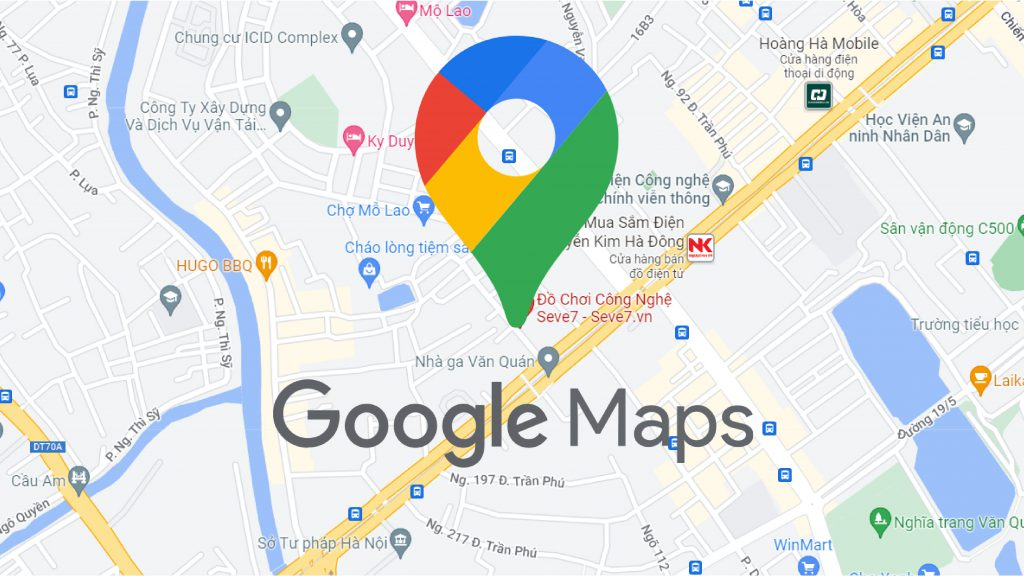
Để đo khoảng cách trên Google Maps từ máy tính, bạn có thể làm theo các bước sau:
- Mở trình duyệt web trên máy tính và truy cập vào trang web của Google Maps: https://www.google.com/maps.
- Tìm kiếm địa điểm hoặc địa chỉ mà bạn muốn đo khoảng cách. Bạn có thể nhập tên địa điểm vào thanh tìm kiếm ở phía trên cùng của trang hoặc nhấp vào biểu tượng "Tìm kiếm" để nhập địa chỉ cụ thể.
- Khi địa điểm xuất hiện trên bản đồ, nhấp chuột phải vào vị trí đó trên bản đồ và chọn "Đo khoảng cách" trong menu xuất hiện. Bạn cũng có thể nhấp vào biểu tượng "Đo khoảng cách" (hình dây đo) ở góc trên bên trái của bản đồ để bắt đầu quá trình đo.
- Khi chế độ đo khoảng cách được kích hoạt, bạn có thể nhấp chuột vào các điểm trên bản đồ để tạo các đoạn thẳng và đo khoảng cách giữa chúng. Bạn có thể kéo thả các điểm để điều chỉnh đường đo.
- Khoảng cách giữa các điểm sẽ hiển thị trên bảng thông tin bên cạnh bản đồ. Bạn cũng có thể kéo thả điểm gốc hoặc điểm đích để thay đổi đoạn đo.
- Nếu bạn muốn đo khoảng cách trên nhiều đoạn khác nhau, bạn có thể nhấp vào "Thêm điểm" trong bảng thông tin hoặc nhấp nút "Đo thêm" để bắt đầu một đoạn mới.
- Khi bạn hoàn thành quá trình đo khoảng cách, bạn có thể lưu kết quả bằng cách nhấp vào nút "Lưu" trong bảng thông tin để ghi lại đoạn đo trên bản đồ.
Cách đo khoảng cách trên Google Maps từ iPhone
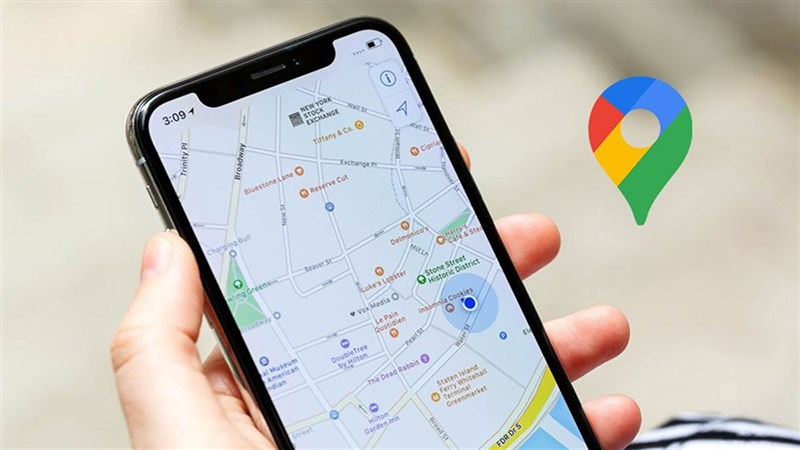
Để đo khoảng cách trên Google Maps từ iPhone, bạn có thể làm theo các bước sau:
- Mở ứng dụng Google Maps trên iPhone của bạn. Nếu bạn chưa cài đặt, hãy tải xuống từ App Store và cài đặt ứng dụng.
- Sử dụng thanh tìm kiếm ở phía trên cùng của màn hình để tìm kiếm địa điểm hoặc địa chỉ mà bạn muốn đo khoảng cách. Nhập tên địa điểm hoặc địa chỉ vào thanh tìm kiếm và nhấn Enter hoặc chọn kết quả phù hợp từ danh sách.
- Khi địa điểm xuất hiện trên bản đồ, chạm và giữ vào vị trí đó trên bản đồ. Một thẻ thông tin sẽ xuất hiện ở dưới màn hình.
- Trên thẻ thông tin, bạn sẽ thấy một biểu tượng "Thêm" (+) ở góc phải dưới. Chạm vào biểu tượng này để mở rộng thẻ thông tin.
- Kéo xuống và chạm vào tùy chọn "Đo khoảng cách" trong thẻ thông tin. Giao diện đo khoảng cách sẽ xuất hiện trên màn hình.
- Trên giao diện đo khoảng cách, bạn có thể chạm vào bất kỳ điểm nào trên bản đồ để tạo các đoạn thẳng và đo khoảng cách giữa chúng. Bạn có thể chạm và giữ để di chuyển các điểm và điều chỉnh đường đo.
- Khoảng cách giữa các điểm sẽ hiển thị trên giao diện đo khoảng cách.
- Nếu bạn muốn đo khoảng cách trên nhiều đoạn khác nhau, bạn có thể chạm vào nút "Thêm điểm" trên giao diện đo khoảng cách để bắt đầu một đoạn mới.
- Khi bạn hoàn thành quá trình đo khoảng cách, bạn có thể chạm vào nút "Xong" hoặc nút "Lưu" để lưu kết quả hoặc chia sẻ nó.
Cách đo khoảng cách trên Google Maps từ Android
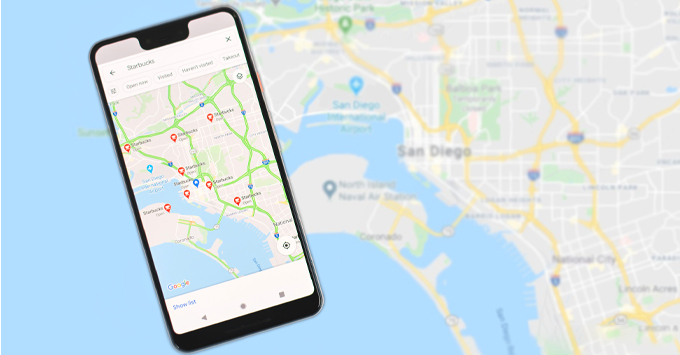
Để đo khoảng cách trên ứng dụng Google Maps trên Android, bạn có thể làm theo các bước sau:
- Mở ứng dụng Google Maps trên thiết bị Android của bạn.
- Tìm kiếm địa điểm xuất phát bằng cách nhập tên địa điểm vào thanh tìm kiếm hoặc chạm vào vị trí trên bản đồ.
- Chạm vào biểu tượng hình dấu cộng (+) ở dưới cùng màn hình để thêm điểm đến.
- Tìm kiếm hoặc chạm vào địa điểm đến trên bản đồ.
- Khi đã chọn điểm đến, sẽ hiển thị thông tin chi tiết của nó. Chạm vào tùy chọn "Hướng dẫn đến đây" (Directions) ở dưới cùng màn hình.
- Một cửa sổ mới hiển thị lộ trình giữa điểm xuất phát và điểm đến. Ở phía trên lộ trình, bạn sẽ thấy thông tin về khoảng cách và thời gian dự kiến để đi từ điểm xuất phát đến điểm đến.
- Để xem khoảng cách chi tiết, chạm vào khoảng cách hiển thị ở phía trên lộ trình. Một cửa sổ thông tin sẽ xuất hiện, cho bạn biết khoảng cách cụ thể giữa hai điểm.
Vậy là anh em đã cùng MECSU tìm hiểu cách đo khoảng cách trên Google Maps nhanh chóng và chính xác rồi, nếu còn thắc mắc gì thì hãy liên hệ MECSU ngay nhé!